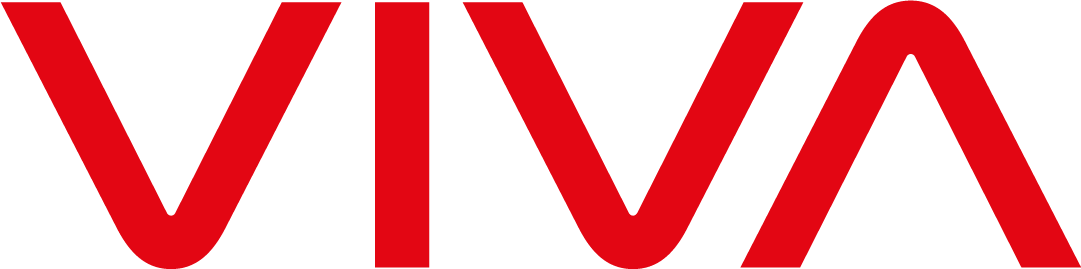- Բիզնես լուծումներ
- Ամպային և ՏՏ լուծումներ
- Ամպային ծառայություններ
- Հաճախ տրվող հարցեր
#ՎիվաCloud-ի հետ աշխատանքի ընթացքում հաճախ տրվող հարցեր
- 1. ԱՇԽԱՏԱՆՔԱՅԻՆ ԿԱՅԱՆԻ ԿԱՐԳԱՎՈՐՈՒՄԸ #ՎիվաCloud ԿԱԶՄԱԿԵՐՊՈՒԹՅԱՆ ԿԱՏԱԼՈԳՆԵՐՈՒՄ ԾՐԱԳՐԱՅԻՆ ԱՊԱՀՈՎՄԱՆ ՍԵՓԱԿԱՆ ԲԱՇԽՈՒՄՆԵՐ ԿԱՄ ՎԻՐՏՈՒԱԼ ՍԵՐՎԵՐՆԵՐԻ ԿԱՂԱՊԱՐՆԵՐ ՆԵՐԲԵՌՆԵԼՈՒ ՀՆԱՐԱՎՈՐՈՒԹՅԱՆ ԱՊԱՀՈՎՄԱՆ ՀԱՄԱՐ
- 2. ԻՆՏԵՐՆԵՏՈՒՄ #ՎիվաCloud ԿԱԶՄԱԿԵՐՊՈՒԹՅԱՆ ՀԱՄԱՐ ՀԱՏԿԱՑՎԱԾ IP ՀԱՍՑԵՆԵՐԸ
- 3. #ՎիվաCloud ԿԱԶՄԱԿԵՐՊՈՒԹՅԱՆ ՎԻՐՏՈՒԱԼ ԵՐԹՈՒՂՂԻՉԻ FIREWALL ԿԱՆՈՆՆԵՐԻ ԿԱՐԳԱՎՈՐՈՒՄԸ (ԼՌԵԼՅԱՅՆ ՍԱՀՄԱՆՎԱԾ Է ՑԱՆՑԱՅԻՆ ՏՐԱՖԻԿԻ ԱՐԳԵԼԱՓԱԿՈՒՄ)
- 4. ԻՆՏԵՐՆԵՏԻՆ #ՎիվաCloud ԿԱԶՄԱԿԵՐՊՈՒԹՅԱՆ ՎԻՐՏՈՒԱԼ ՍԵՐՎԵՐՆԵՐԻ ՄՈՒՏՔԻ ԿԱՐԳԱՎՈՐՈՒՄԸ (SNAT ԿԱՆՈՆՆԵՐ)ԻՆՏԵՐՆԵՏԻՑ #ՎիվաCloud ԿԱԶՄԱԿԵՐՊՈՒԹՅԱՆ ՎԻՐՏՈՒԱԼ ՍԵՐՎԵՐՆԵՐԻՆ ՄՈՒՏՔԻ ԿԱՐԳԱՎՈՐՈՒՄԸ (DNAT ԿԱՆՈՆՆԵՐ)
- 5. SSL VPN-PLUS-Ի ԿԱՐԳԱՎՈՐՈՒՄԸ (ՄՈՒՏՔ #ՎիվաCloud-ՈՒՄ ՏԵՂԱԿԱՅՎԱԾ ՍԵՐՎԵՐՆԵՐԻՆ ԱՇԽԱՏԱՆՔԱՅԻՆ ԿԱՅԱՆՆԵՐԻՑ)
- 6. ԱՐՏԱՔԻՆ IP ՀԱՍՑԵԻ ՆՇԱՆԱԿՈՒՄ #ՎիվաCloud ԿԱԶՄԱԿԵՐՊՈՒԹՅԱՆ ՎԻՐՏՈՒԱԼ ՍԵՐՎԵՐԻՆ
- 7. IPSEC VPN-Ի ԿԱՐԳԱՎՈՐՈՒՄԸ (ՄՈՒՏՔ #ՎիվաCloud-ՈՒՄ ՏԵՂԱԿԱՅՎԱԾ ՍԵՐՎԵՐՆԵՐԻՆ ՀԱՃԱԽՈՐԴԻ ՆԵՐՔԻՆ ՑԱՆՑԻՑ)
1.Աշխատանքային կայանի կարգավորումը #ՎիվաCloud կազմակերպության կատալոգներում ծրագրային ապահովման սեփական բաշխումներ կամ վիրտուալ սերվերների կաղապարներ ներբեռնելու հնարավորության ապահովման համար
#ՎիվաCloud կազմակերպության կատալոգներում ծրագրային ապահովման սեփական բաշխումներ կամ վիրտուալ սերվերների կաղապարներ ներբեռնելու հնարավորության ապահովման համար անհրաժեշտ է՝
a) Ներբեռնել և տեղադրել Mozilla Firefox (32bit) ESR 52.0 (https://iaas.disk.mts.ru/public-link/6894edc900ca16dc).
b) Անջատել բրաուզերի ավտոմատ թարմացումը (սեղմել բրաուզերի վերևի աջ անկյունում գտնվող նշանի վրա –> «Կարգավորումներ» –> «Լրացուցիչ» –> «Երբեք չստուգել թարմացումների առկայությունը»):
c) Ներբեռնել և տեղադրել Adobe Flash Player ընթացիկ տարբերակը Mozilla Firefox-ի համար (բացել Firefox-ում https://get.adobe.com/ru/flashplayer/).
d) Ներբեռնել և տեղադրել Client Integration Plug-In (Windows (other browsers))՝ https://kb.vmware.com/kb/2145401
e) #ՎիվաCloud-ի սերվերի ռեսուրսների կառավարման համակարգ մուտքի դեպքում ընտրել հետևյալ իրավունքները փլագինների համար.
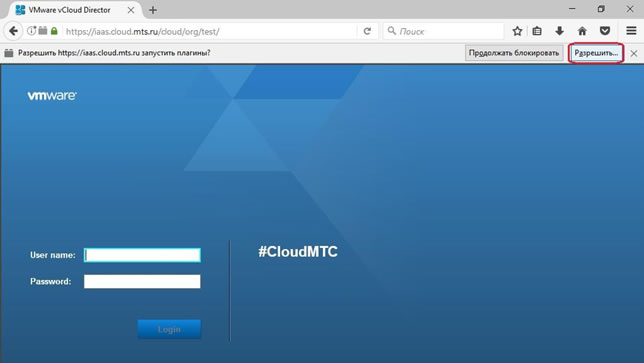
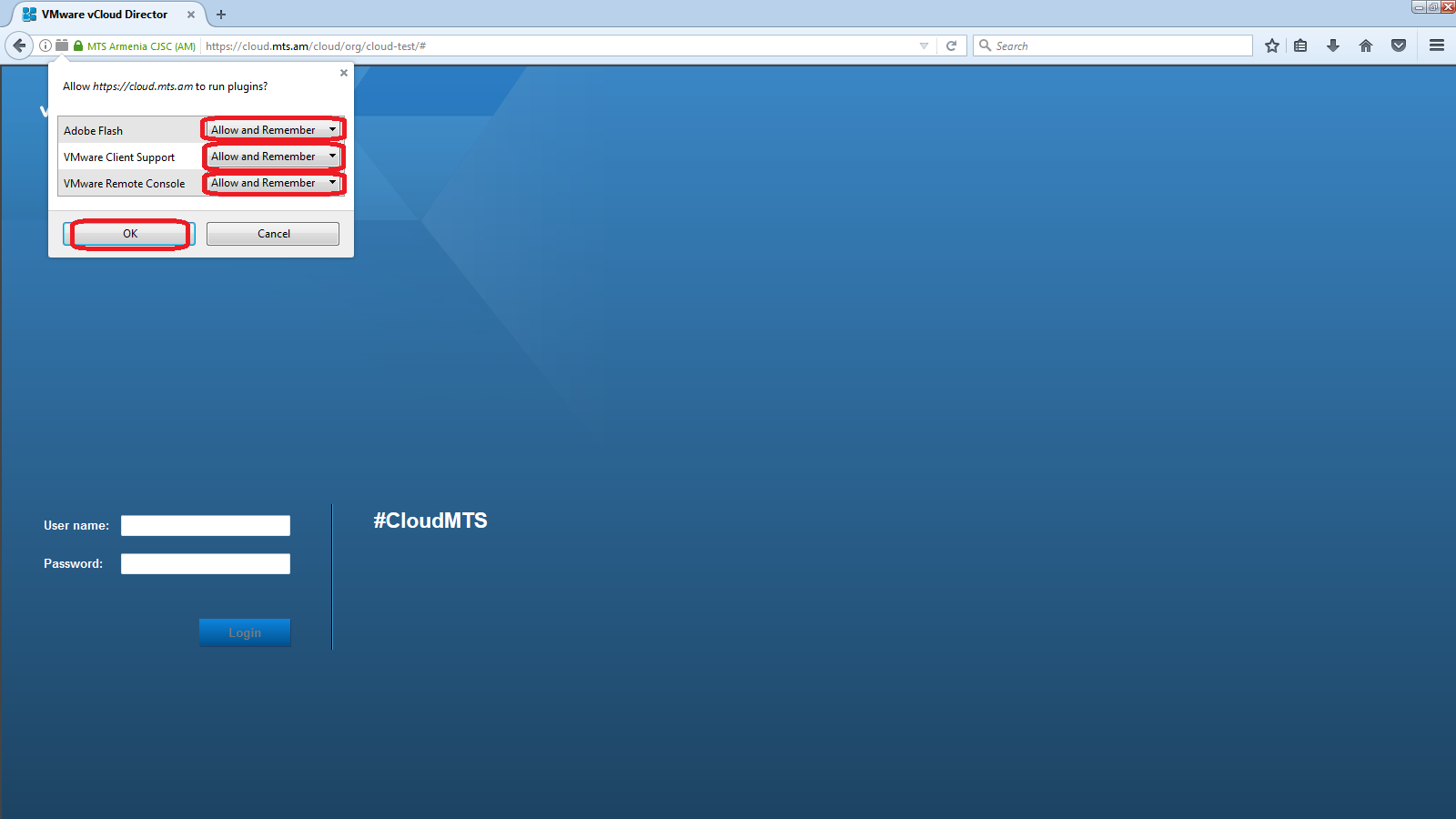
2.Ինտերնետում #ՎիվաCloud կազմակերպության համար հատկացված IP հասցեները
Ձեր #ՎիվաCloud կազմակերպության համար հատկացված IP հասցեները պարզելու համար անհրաժեշտ է վահանակի վերևի մասում ընտրել «Administration» բաժինը, այնուհետև ընտրել ձեր #ՎիվաCloud կազմակերպության Virtual Datacenter (Test-VDC), բացված վահանակների կազմում ընտրել «Edge Gateways», ձեր #ՎիվաCloud կազմակերպության վիրտուալ երթուղղիչի վրա սեղմել մկնիկի աջ կոճակը (Test-EdgeGW) և բացվող ցանկից ընտրել «Properties...» կետը: Ինտերնետում #ՎիվաCloud կազմակերպության համար հատկացված IP հասցեների մասին տեղեկությունը ներկայացված է «Sub-Allocate IP Pools» ներդիրի վրա:
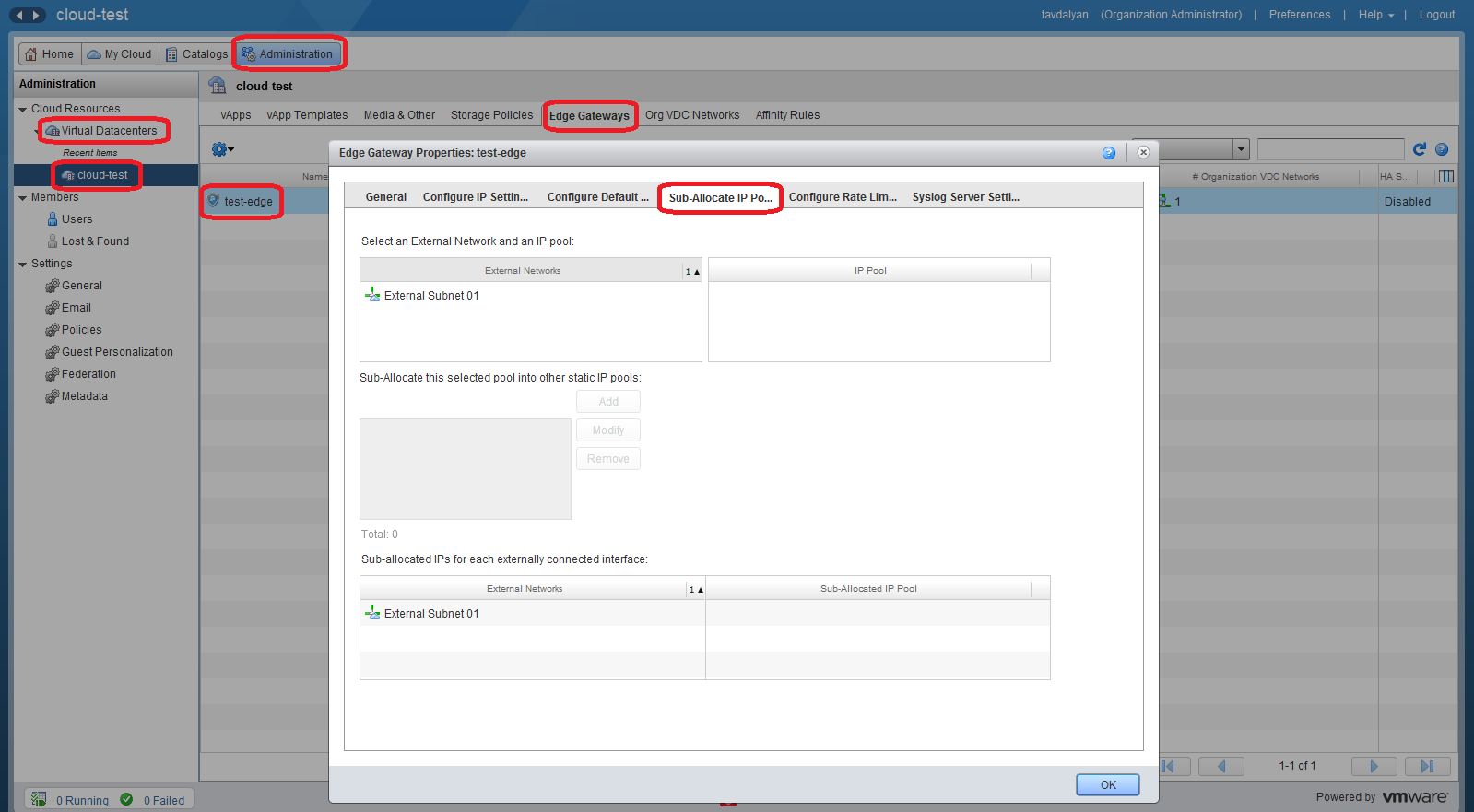
3. #ՎիվաCloud կազմակերպության վիրտուալ երթուղղիչի Firewall կանոնների կարգավորումը (լռելյայն սահմանված է ցանցային տրաֆիկի արգելափակում)
I#ՎիվաCloud կազմակերպության վիրտուալ երթուղղիչի Firewall-ի կարգավորման համար անհրաժեշտ է վահանակի վերևի մասում ընտրել «Administration» բաժինը, այնուհետև ընտրել ձեր #ՎիվաCloud կազմակերպության Virtual Datacenter (Test-VDC), բացված վահանակների կազմում ընտրել «Edge Gateways», ձեր #ՎիվաCloud կազմակերպության վիրտուալ երթուղղիչի վրա սեղմել մկնիկի աջ կոճակը (Test-EdgeGW), բացվող ցանկից ընտրել «Edge Gateway Services...» բաժինը և բացել «Firewall» ներդիրը:
Ծանոթագրություն. Firewall ծառայությունը պարտադիր է ինտերնետին վիրտուալ սերվերների մուտքի համար (SNAT կանոններ) կամ սերվերներին ինտերնետից մուտքի համար (DNAT կանոններ): Հետևաբար, այն չի կարելի ամբողջովին անջատել (հեռացնել «Enable firewall» կողքի նշանը): «Firewall անջատելու» համար անհրաժեշտ է «Default action» տարբերակը սահմանել «Allow»:
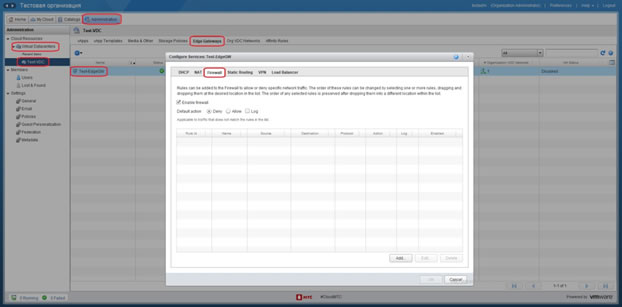
4. Ինտերնետին #ՎիվաCloud կազմակերպության վիրտուալ սերվերների մուտքի կարգավորումը (SNAT կանոններ) Ինտերնետից #ՎիվաCloud կազմակերպության վիրտուալ սերվերներին մուտքի կարգավորումը (DNAT կանոններ)
#CloudMTS կազմակերպության վիրտուալ սերվերներին ինտերնետին մուտք տրամադրելու համար անհրաժեշտ է «ClientExternalNetwork*» ցանցի համար ստեղծել համապատասխան SNAT կանոններ, սերվերներին ինտերնետից մուտք տրամադրելու համար՝ DNAT կանոններ: Դրա համար անհրաժեշտ է վահանակի վերևի մասում ընտրել «Administration» բաժինը, այնուհետև ընտրել ձեր #ՎիվաCloud կազմակերպության Virtual Datacenter (Test-VDC), բացված վահանակների կազմում ընտրել «Edge Gateways», ձեր #ՎիվաCloud կազմակերպության վիրտուալ երթուղղիչի վրա (Test-EdgeGW) սեղմել մկնիկի աջ կոճակը, բացվող ցանկից ընտրել «Edge Gateway Services...» բաժինը և բացել «NAT» ներդիրը:
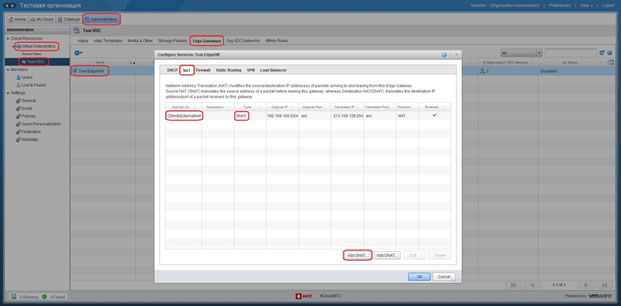
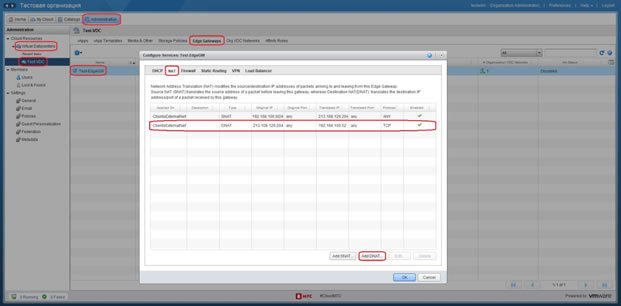
5. SSL VPN-Plus-ի կարգավորումը (մուտք #ՎիվաCloud-ում տեղակայված սերվերներին աշխատանքային կայաններից)
ՎիվաCloud-ում տեղակայված սերվերներին աշխատանքային կայաններից մուտքի կարգավորման համար անհրաժեշտ է՝
a) a) Փոխակերպել #ՎիվաCloud կազմակերպության վիրտուալ երթուղղիչը «Advanced Gateway»: Դրա համար վահանակի վերևի մասում ընտրեք «Administration» բաժինը, այնուհետև ընտրեք ձեր #ՎիվաCloud կազմակերպության Virtual Datacenter (Test-VDC), բացված վահանակների կազմում ընտրեք «Edge Gateways», ձեր #ՎիվաCloud կազմակերպության վիրտուալ երթուղղիչի վրա (Test-EdgeGW) սեղմեք մկնիկի աջ կոճակը և բացվող ցանկից ընտրեք «Convert to Advanced Gateway» կետը: Բացված պատուհանում ընտրեք «Yes»:
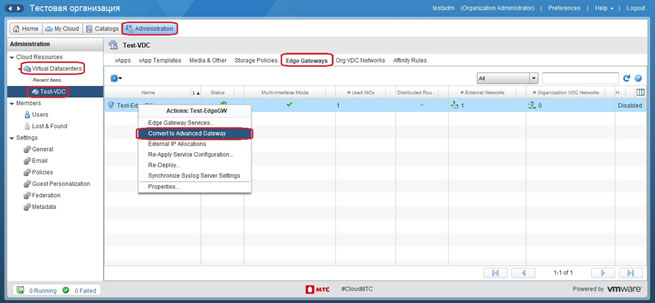
b) Ձեր կազմակերպության վիրտուալ երթուղղիչի նշանի վրա սեղմեք մկնիկի աջ կոճակը և ընտրեք «Edge Gateway Services ...» կետը:
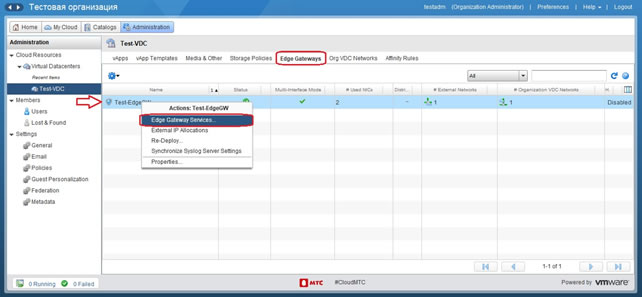
c) Բացված պատուհանում ընտրեք «SSL VPN-Plus» բաժինը, այնուհետև «Users» ենթաբաժինը և սեղմեք «+» կոճակը:
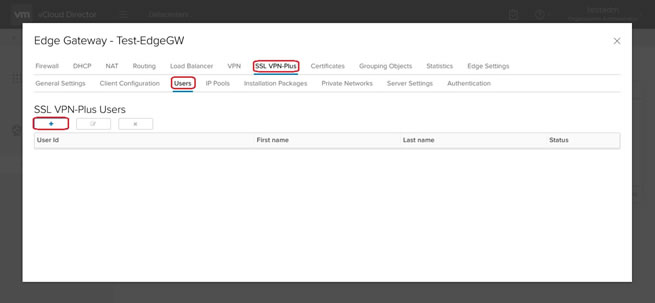
d) Նոր բացված պատուհանի «User Id» կետում մուտքագրեք օգտատիրոջ անունը, «Password» և «Retype Password» կետերում՝ օգտատիրոջ գաղտնաբառը, միացրեք «Password never expires» տարբերակը և սեղմեք «KEEP» կոճակը` կարգավորումների կիրառման համար:
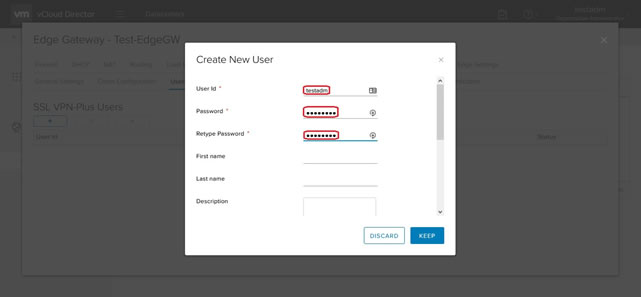
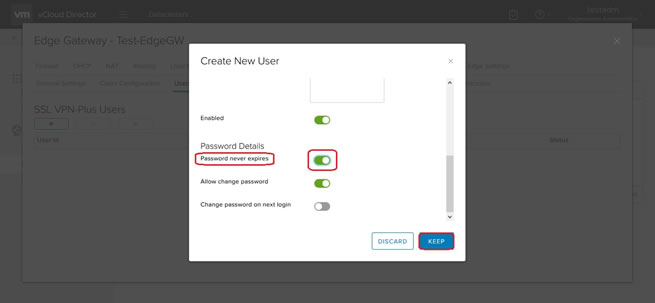
e) Ընտրեք «IP Pools» ենթաբաժինը և սեղմեք «+» կոճակը: Բացված պատուհանում «IP Range» կետում մուտքագրեք IP հասցեների շարքը VPN տրանզիտային ենթացանցի համար (ենթացանցը չպետք է հատվի #ՎիվաCloud կազմակերպությունում առկա ցանցերի հետ), «Netmask» կետում՝ ենթացանցի ծածկույթը, «Gateway» կետում՝ ենթացանցի ուղեմուտը, միացրեք «Status» կետը և սեղմեք «KEEP» կոճակը՝ կարգավորումների կիրառման համար:
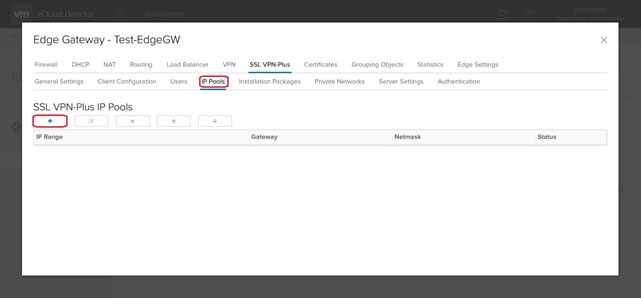
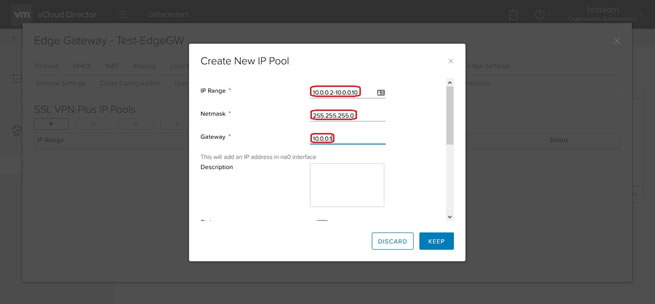
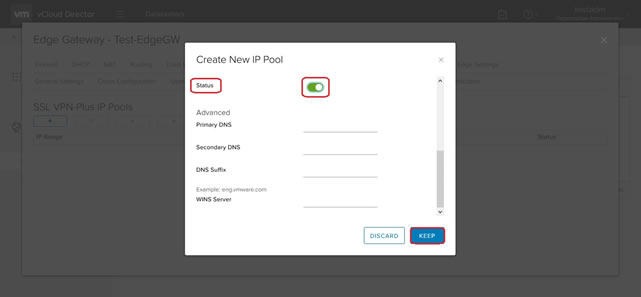
f) Ընտրեք «Installation Packages» բաժինը և սեղմեք «+» կոճակը: Նոր բացված պատուհանի «Profile Name» կետում մուտքագրեք տեղադրման փաթեթի անվանումը, «Gateway» սյունակում՝ #ՎիվաCloud կազմակերպության վիրտուալ երթուղղիչի արտաքին IP հասցեն, անհրաժեշտության դեպքում ընտրեք «Linux» և «Mac» կետերը ՕՀ-ի տվյալների վրա VPN հաճախորդի տեղադրման հնարավորության համար, ընտրեք «Allow remember password» և «Create desktop icon» տարբերակները և սեղմեք «KEEP» կոճակը՝ կարգավորումների կիրառման համար:
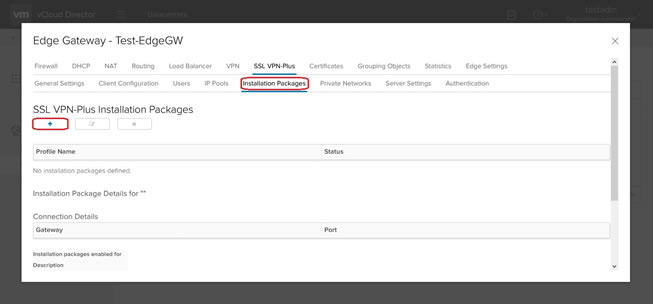
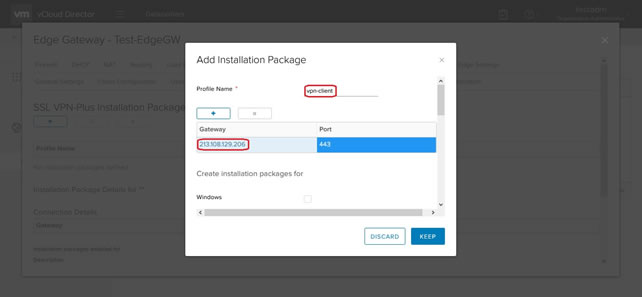
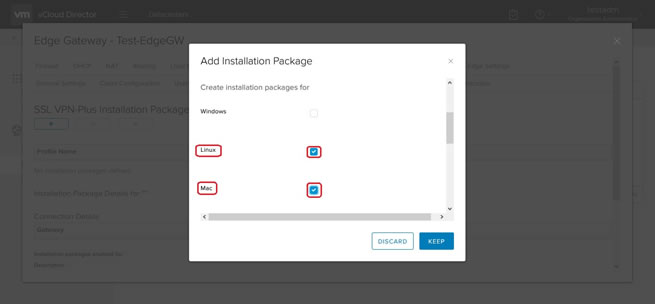
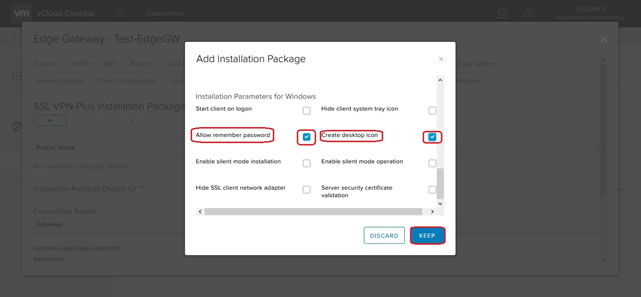
g) Ընտրեք «Private Networks» ենթաբաժինը և սեղմեք «+» կոճակը: Նոր բացված պատուհանի «Network» կետում մուտքագրեք #ՎիվաCloud կազմակերպության ցանցի հասցեն, որի մուտքը պահանջվում է, անջատեք «Enable TCP Optimization» տարբերակը, սեղմեք «KEEP» կոճակը, այնուհետև՝ «Save Changes» կոճակը՝ կարգավորումների կիրառման համար:
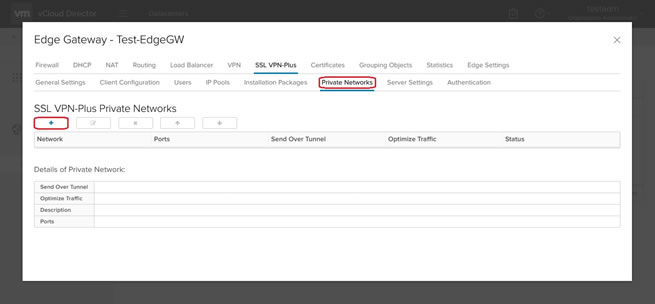
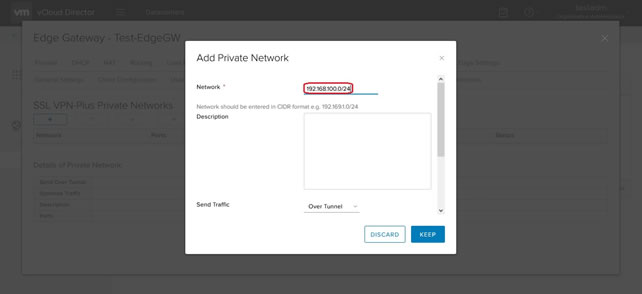
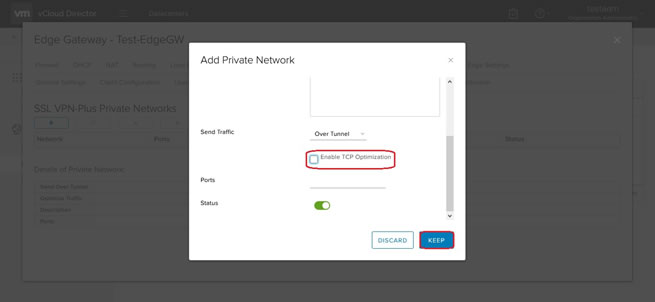
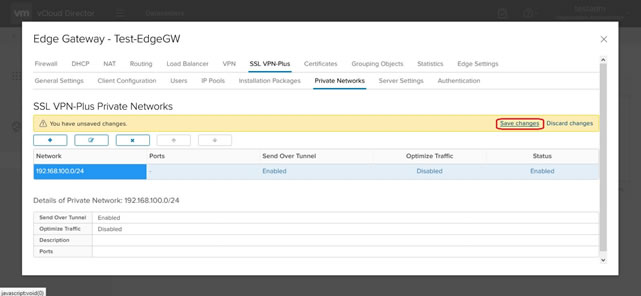
h) Ընտրեք «Authentication» ենթաբաժինը և սեղմեք «+LOCAL» կոճակը: Նոր բացված պատուհանում անջատեք «Enable Password Policy» տարբերակը, միացրեք «Enabled» տարբերակը և սեղմեք «KEEP» կոճակը՝ կարգավորումների կիրառման համար:
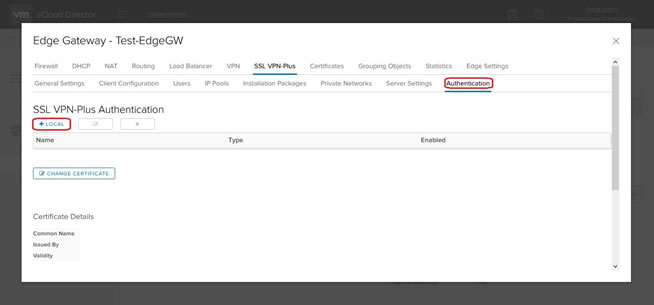
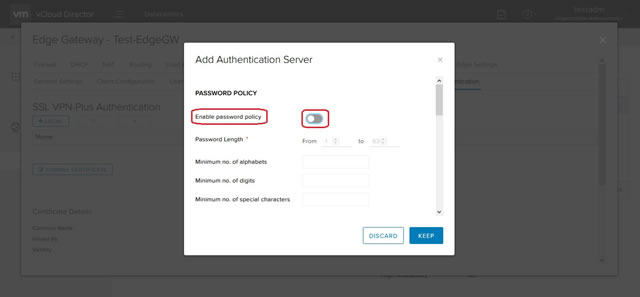
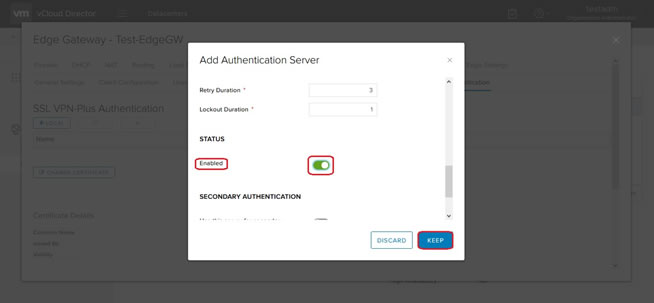
i) Ընտրեք «Server Settings» ենթաբաժինը, միացրեք «Enabled» տարբերակը, «IPv4 Address» կետում բացվող ցանկից ընտրեք սերվերի արտաքին IP հասցեն, «Port» կետում նշեք սերվերի պորտը, ընտրեք «AES256-SHA» տարբերակը և սեղմեք «Save Change» կոճակը՝ կարգավորումների կիրառման համար:
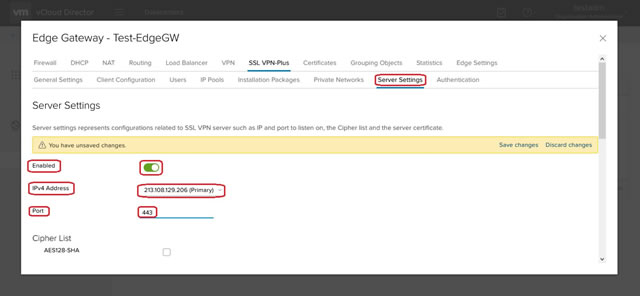
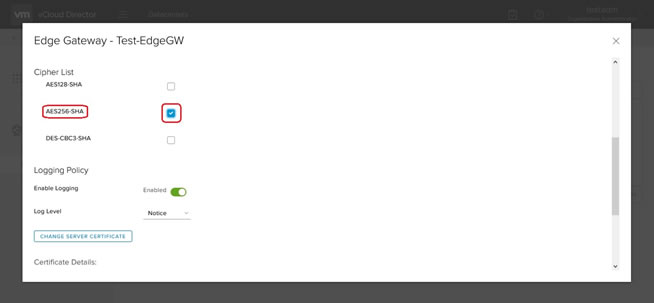
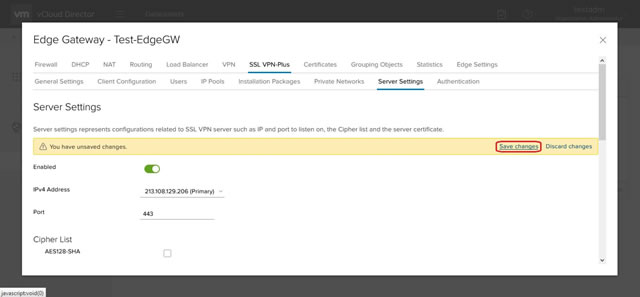
j) Ներբեռնեք և տեղադրեք VPN հաճախորդ ուղեցույցի «f» կետում նշված հասցեով (https://213.108.129.206:443)՝ օգտագործելով ուղեցույցի «d» կետում նշված մուտքի տվյալները: VPN հաճախորդի տեղադրումից հետո գործարկեք այն և կապ հաստատելու համար մուտքագրեք ուղեցույցի «d» կետում նշված տվյալները:
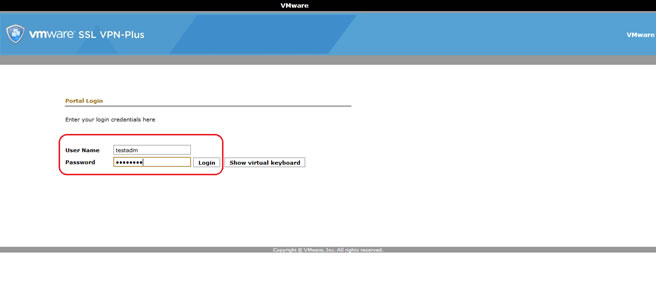
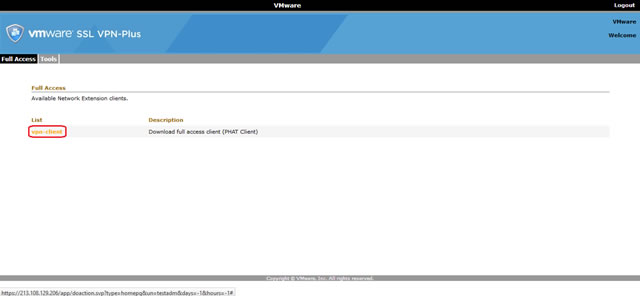
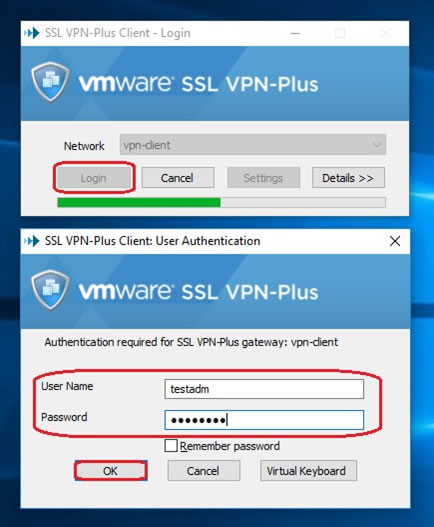
6. Արտաքին IP հասցեի նշանակում #ՎիվաCloud կազմակերպության վիրտուալ սերվերին
#ՎիվաCloud կազմակերպության վիրտուալ սերվերի ցանցային ադապտերի վրա արտաքին IP հասցեի նշանակման համար անհրաժեշտ է՝
a) a) Ստեղծել վիրտուալ vApp ցանց, որտեղ տեղակայված է վիրտուալ սերվերը: Դրա համար ընտրեք «My Cloud» բաժինը վահանակի վերևի մասում, այնուհետև ընտրեք «vApps» ձախ վահանակում, ընտրեք անհրաժեշտ vApp, ընտրեք «Networking» բաժինը կենտրոնական վահանակում և սեղմեք «+» կոճակը:
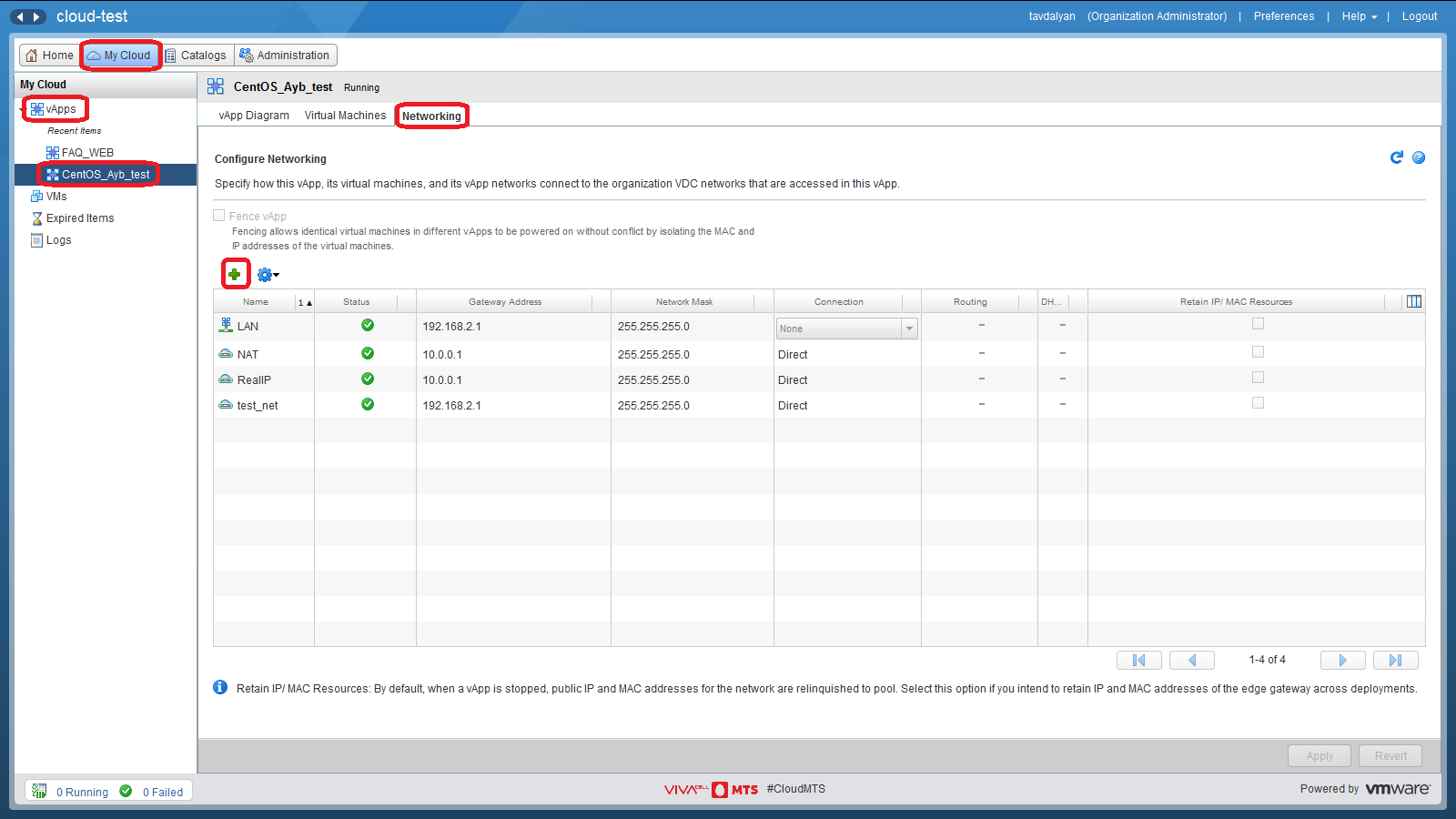
b) «Network Type» բաժնում հայտնվող պատուհանում ընտրեք «vApp Network», այնուհետև սեղմեք «Հաջորդ»:
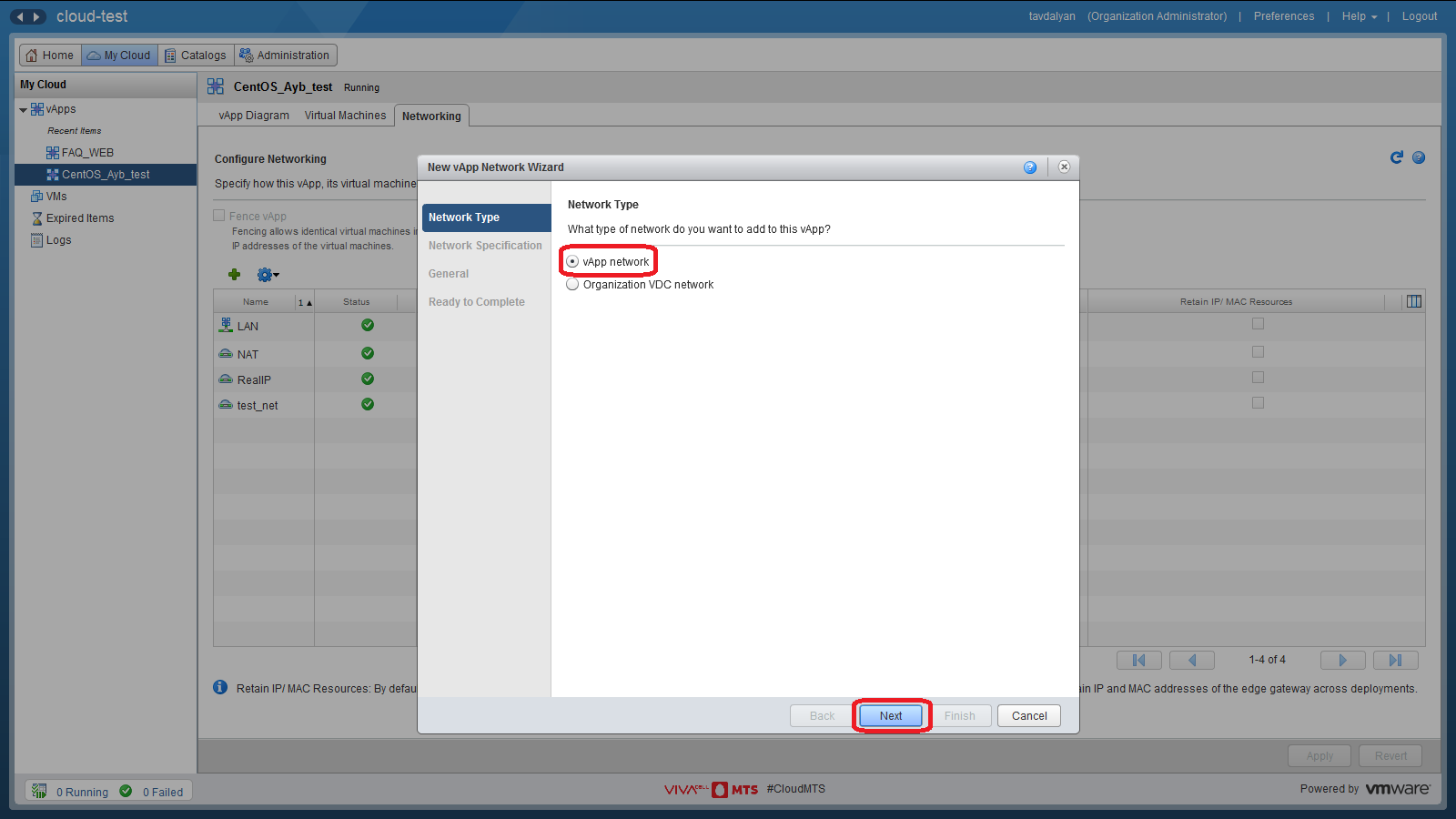
c) «Network Specification» բաժնի «Gateway address» և «Network mask» կետերում անհրաժեշտ է մուտքագրել ենթացանցի ծածկույթը և ուղեմուտի հասցեն, որին առնչվում է ձեր #ՎիվաCloud կազմակերպության համար հատկացված արտաքին IP հասցեն, որն էլ պետք է նշանակել վիրտուալ սերվերի ցանցային ադապտերի վրա, անհրաժեշտության դեպքում «Primary DNS» և «Secondary DNS» կետերում նշել DNS սերվերների հասցեները, «Static IP pool» բաժնից հեռացնել ենթացանցերը, եթե այդպիսիք կան, այնուհետև սեղմել «Next» կոճակը:
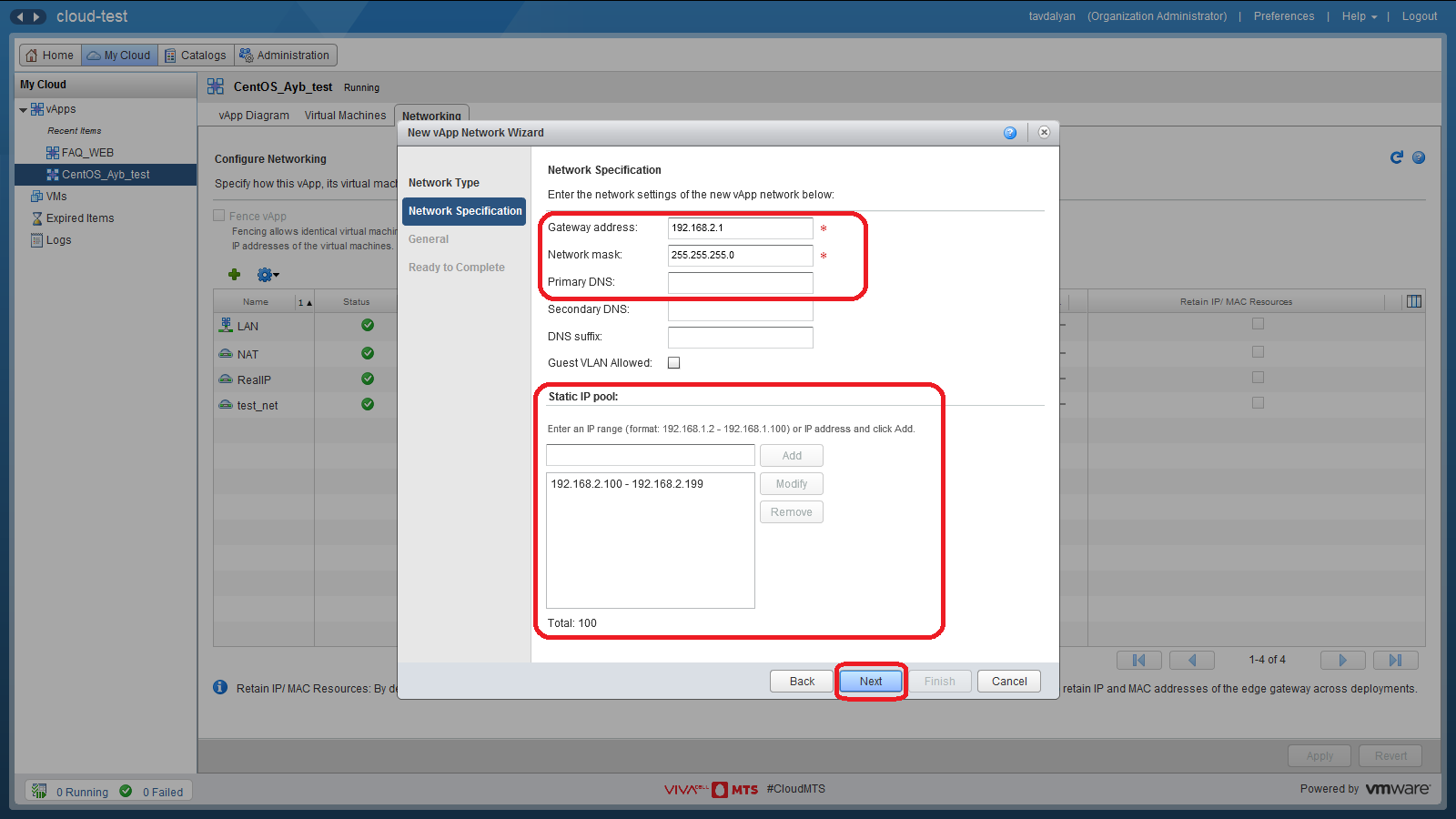
d) «General» բաժնի «Network name» կետում պետք է մուտքագրել vApp վիրտուալ ցանցի անունը և սեղմել «Next» կոճակը:
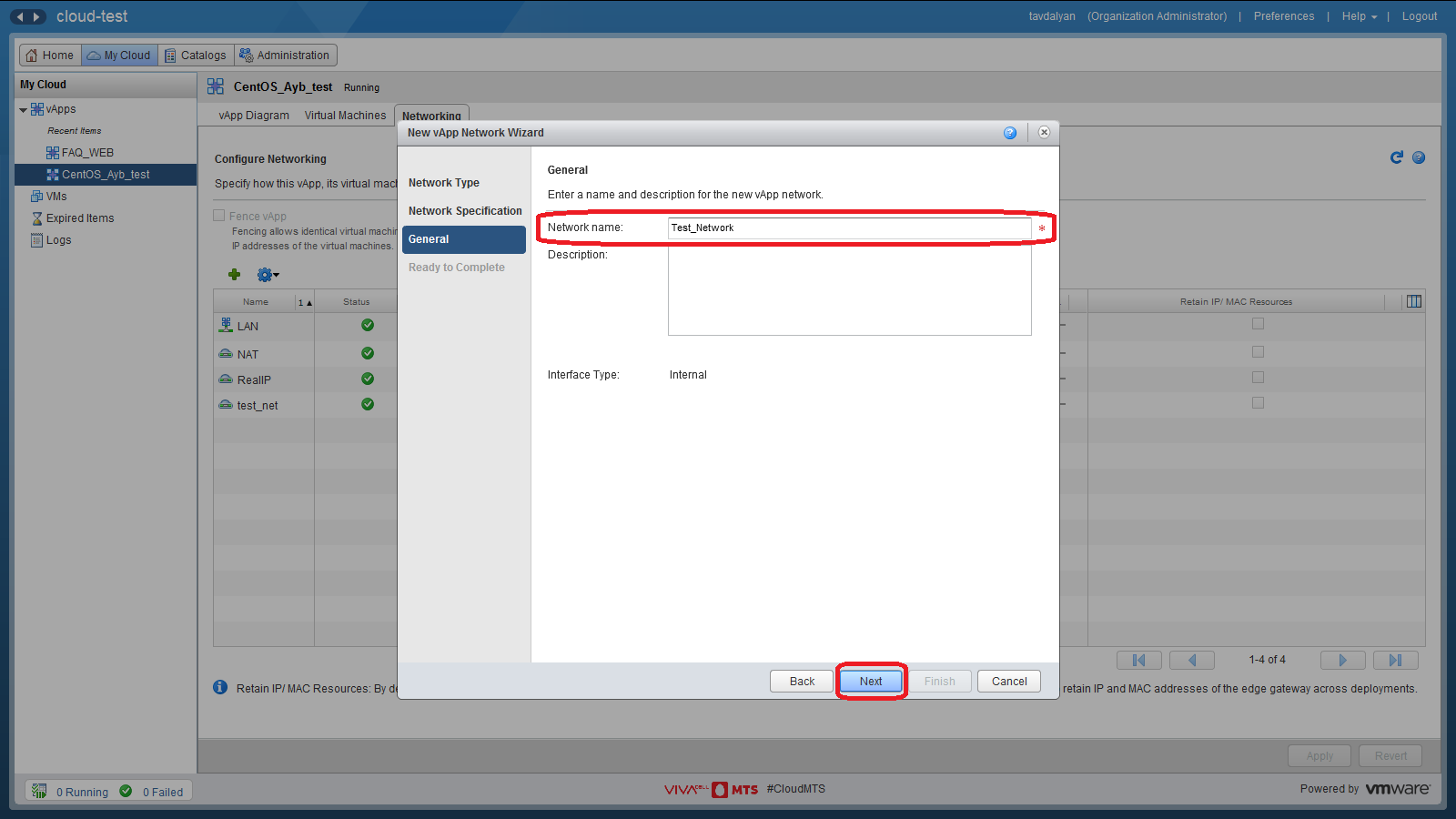
e) «Ready to Complete» բաժնում անհրաժեշտ է ստուգել բոլոր կարգավորումները և սեղմել «Finish» կոճակը:
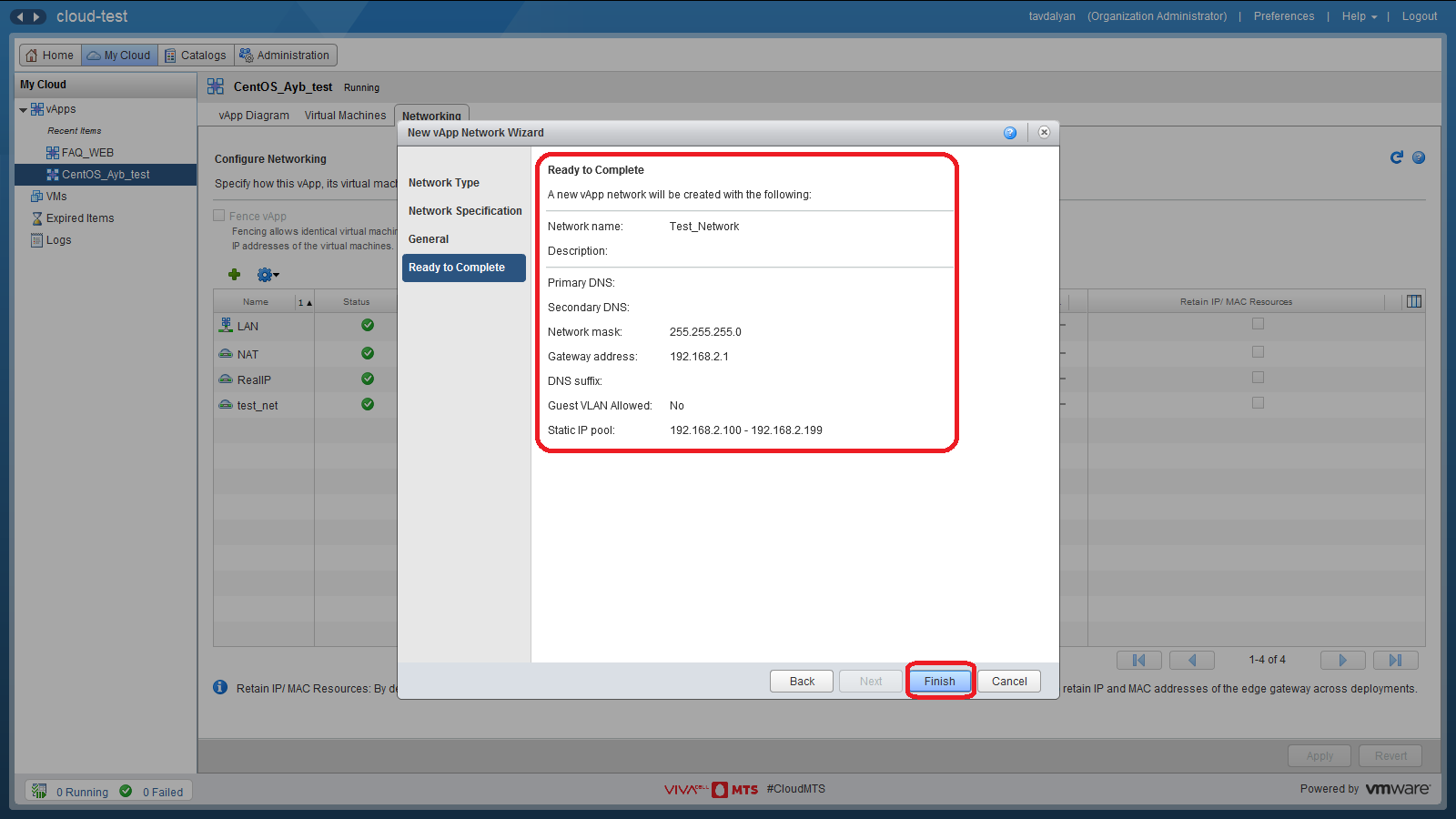
f) «Connection» սյունակում պետք է ընտրել կազմակերպության վիրտուալ ցանցը, որի միջոցով NAT-ի օգնությամբ CloudMTS կազմակերպության վիրտուալ սերվերներին տրամադրվում է մուտք ինտերնետին (կարգավորված են SNAT կանոնները), «Routing» սյունակում նշված թողնել «NAT» և «Firewall» և սեղմել «Apply» կոճակը:
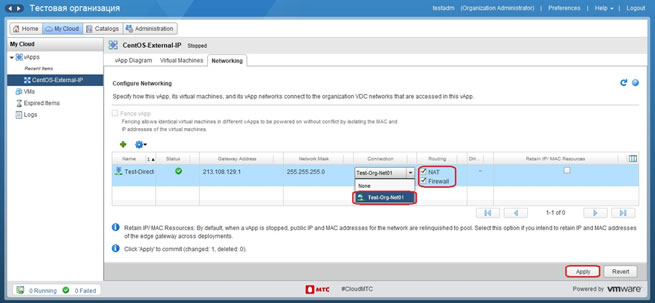
g) Ստեղծված ցանցի վրա սեղմեք մկնիկի աջ կոճակը և ընտրեք «Configure Services…» բացվող ցանկից:
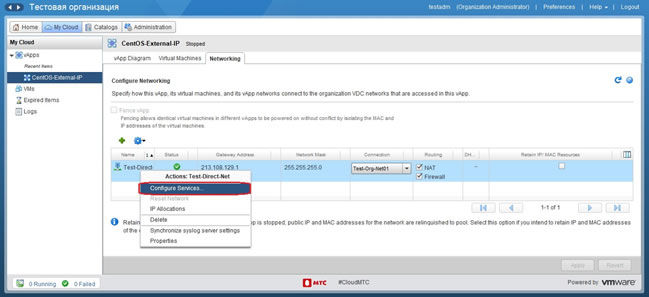
h) Բացված պատուհանում ընտրեք «Firewall» բաժինը, «Default action» կետում ընտրեք «Allow» և սեղմեք «OK» կոճակը:
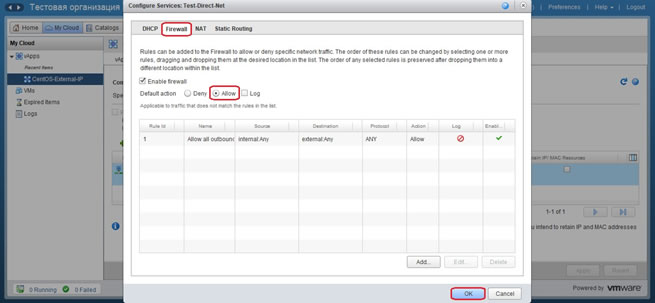
i) Վահանակի կենտրոնական մասում ընտրեք «Virtual Machines», վիրտուալ սերվերի վրա սեղմեք մկնիկի աջ կոճակը և ընտրեք «Properties» կետը:
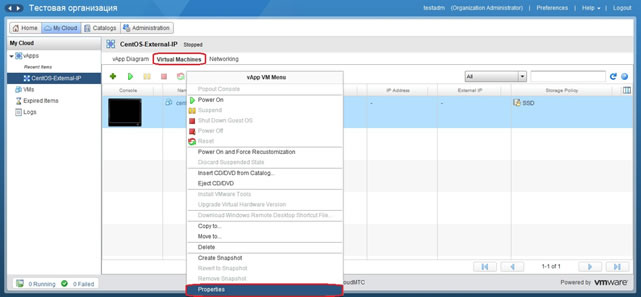
j) Նոր բացված պատուհանում ընտրեք «Hardware» բաժինը, «NICs» բաժնում «Network» սյունակում ցանցային ադապտերի համար ընտրեք ստեղծված ցանցը, «IP Mode» սյունակում ընտրեք «Static - Manual», «IP Address» սյունակում մուտքագրեք արտաքին IP հասցեն և սեղմեք «ОК» կոճակը: Դրանից հետո տվյալ ադապտերի համար կնշանակվի «External IP»:
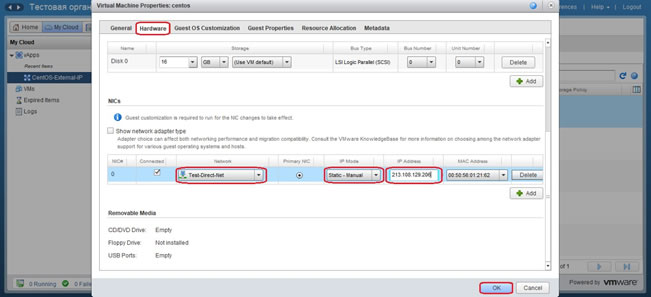
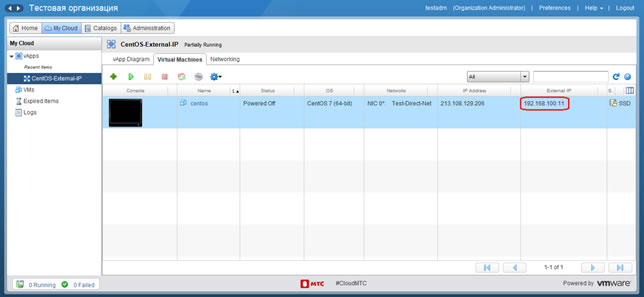
k) Վահանակի վերևի մասում ընտրեք «Administration» բաժինը, այնուհետև ընտրեք ձեր #ՎիվաCloud կազմակերպության Virtual Datacenter (Test-VDC), բացված վահանակների կազմում ընտրեք «Edge Gateways», ձեր #ՎիվաCloud կազմակերպության վիրտուալ երթուղղիչի վրա (Test-EdgeGW) սեղմեք մկնիկի աջ կոճակը, բացվող ցանկից ընտրեք «Edge Gateway Services...» բաժինը: Բացված պատուհանում ընտրեք «NAT» բաժինը և սեղմեք «+ DNAT RULE» կոճակը: Բացված պատուհանում «Applied On» կետում ընտրեք «ClientsExternalNetwork», «Original IP/Range» կետում մուտքագրեք արտաքին IP հասցեն, «Protocol» կետում ընտրեք «Any», «Translated IP/Range» կետում մուտքագրեք «External IP» ուղեցույցի «j» կետից, «Description» կետում մուտքագրեք կանոնի նկարագրությունը, սեղմեք «KEEP» կոճակը, այնուհետև՝ «Save Changes»:
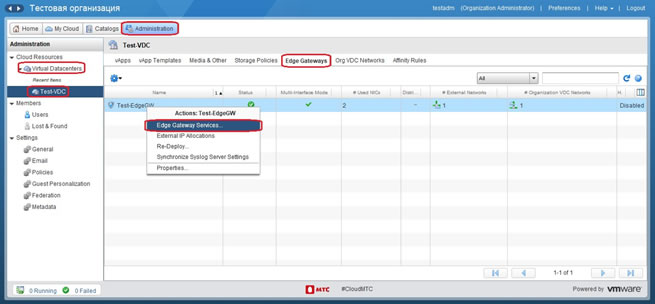
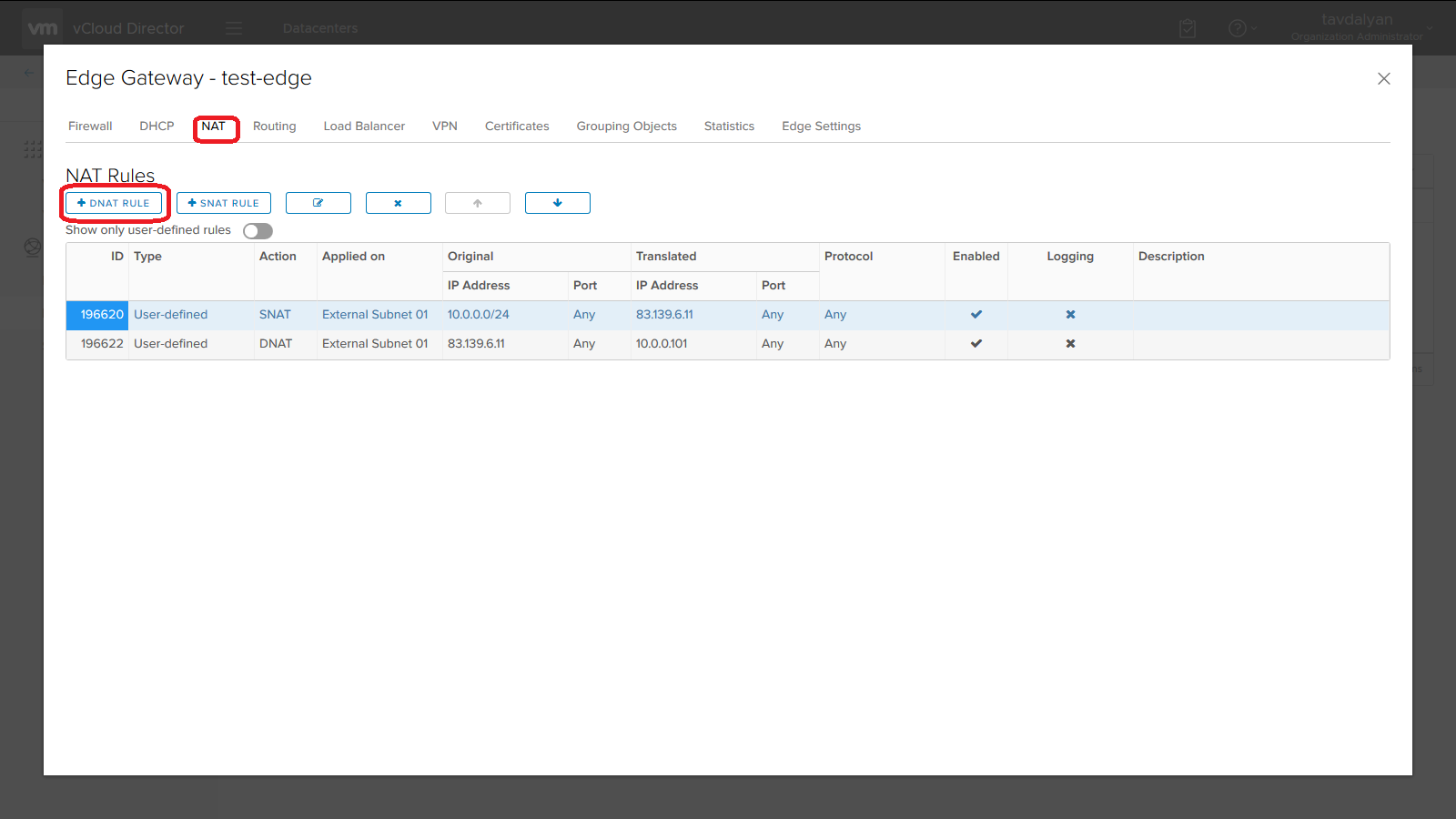
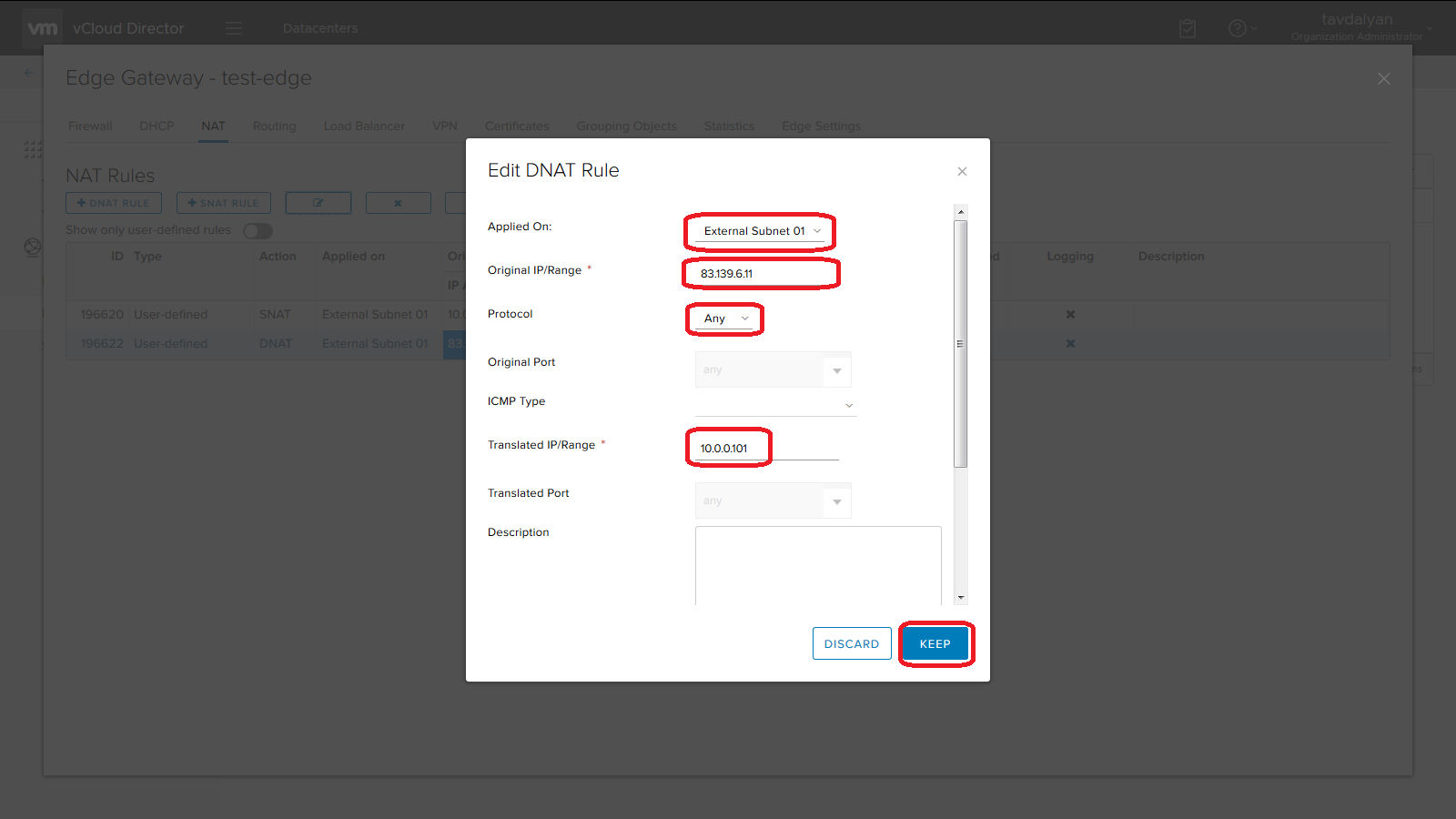
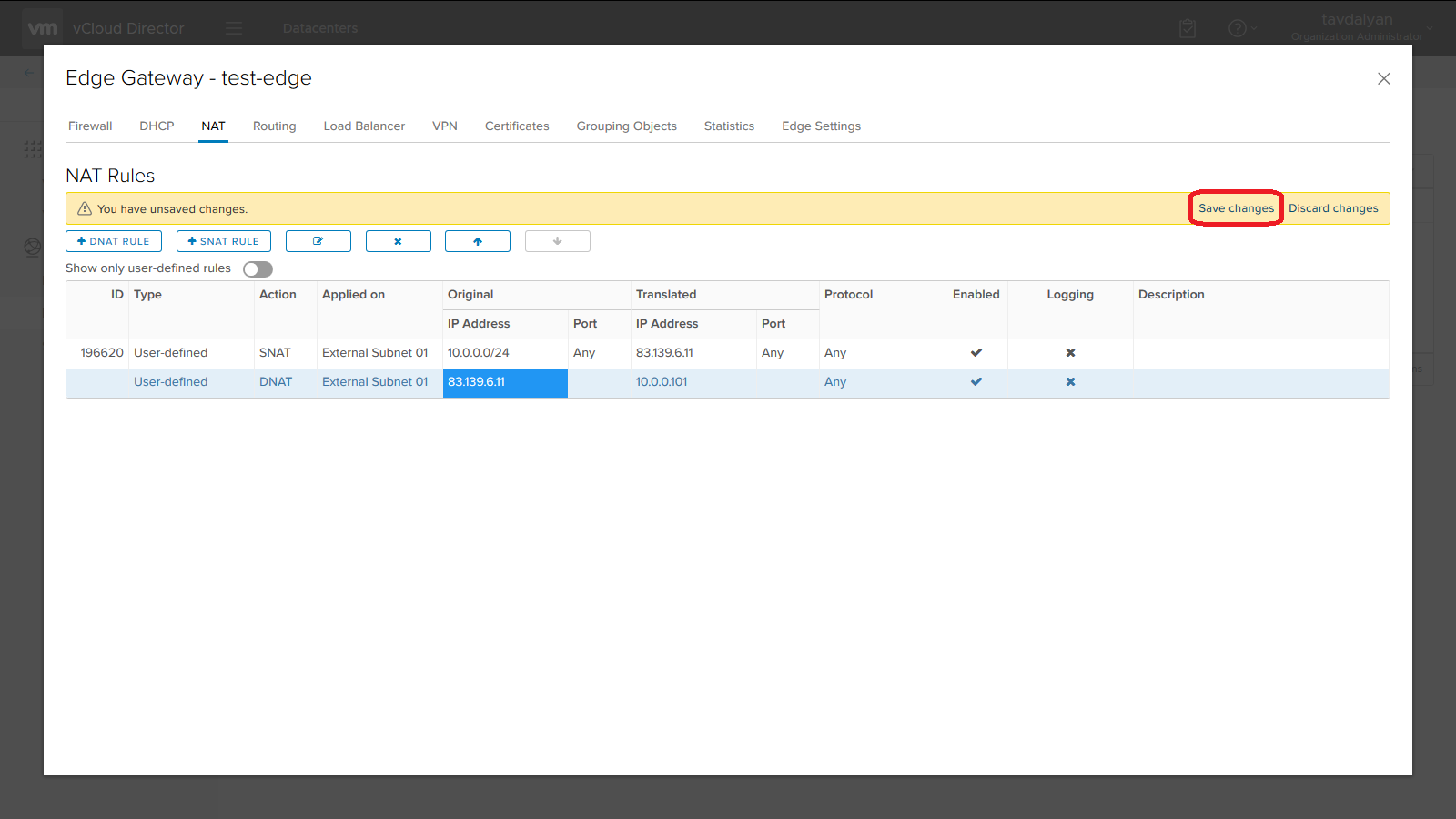
l) #ՎիվաCloud կազմակերպության վիրտուալ երթուղղիչի Firewall-ի «Default action: Deny» («default rule for ingress traffic»՝ «Deny» արժեքով) ռեժիմում աշխատանքի դեպքում ընտրեք «Firewall» բաժինը և ստեղծեք անհրաժեշտ կանոններ արտաքին IP հասցեով վիրտուալ սերվերին մուտքի համար: Սքրինշոթում ներկայացված է Firewall կանոնը արտաքին IP հասցեով վիրտուալ սերվերին առանց սահմանափակումների մուտքի համար:
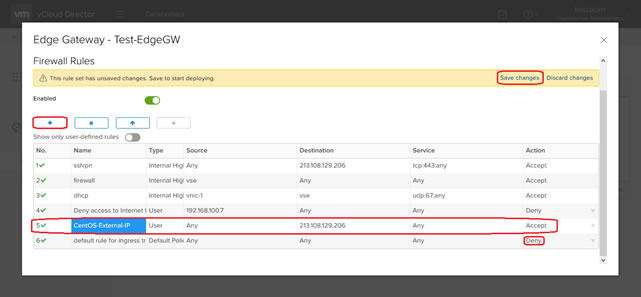
7. IPsec VPN-ի կարգավորումը (մուտք #ՎիվաCloud-ում տեղակայված սերվերներին հաճախորդի ներքին ցանցից)
Ենթադրվում է, որ համապատասխան կարգավորումները կատարվել են հաճախորդի ներքին ցանցի երթուղղիչի վրա: #ՎիվաCloud-ում տեղակայված սերվերներին մուտքը կարգավորելու համար անհրաժեշտ է հաճախորդի ներքին ցանցից #CloudMTS կազմակերպության վիրտուալ երթուղղիչի վրա՝
a) Փոխակերպել #ՎիվաCloud կազմակերպության վիրտուալ երթուղղիչը «Advanced Gateway»: Դրա համար վահանակի վերևի մասում ընտրեք «Administration» բաժինը, այնուհետև ընտրեք ձեր #ՎիվաCloud կազմակերպության Virtual Datacenter (Test-VDC), բացված վահանակների կազմում ընտրեք «Edge Gateways», ձեր #ՎիվաCloud կազմակերպության վիրտուալ երթուղղիչի վրա (Test-EdgeGW) սեղմեք մկնիկի աջ կոճակը և բացվող ցանկից ընտրեք «Convert to Advanced Gateway» կետը: Բացված պատուհանում ընտրեք «Yes»:
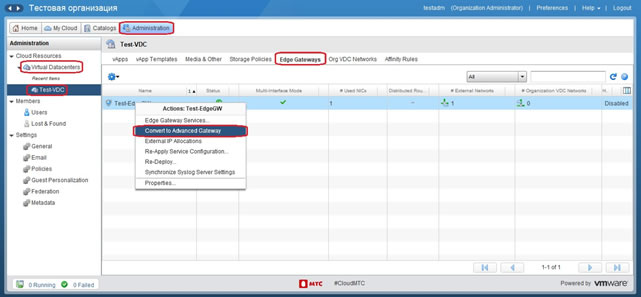
b) Ձեր կազմակերպության վիրտուալ երթուղղիչի նշանի վրա սեղմեք մկնիկի աջ կոճակը և ընտրեք «Edge Gateway Services ...» կետը:
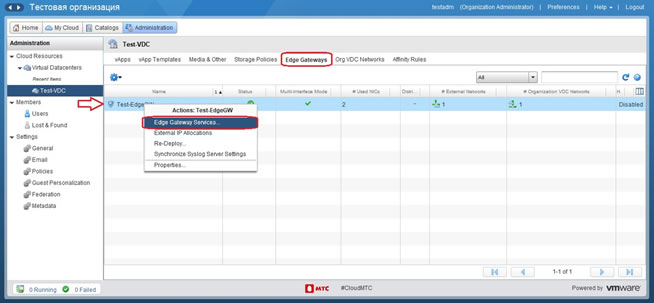
c) Բացված պատուհանում ընտրեք «VPN» բաժինը, այնուհետև «IPsec VPN» ենթաբաժինը, այնուհետև «IPsec VPN Sites» ենթաբաժինը և սեղմեք «+» կոճակը:

d) Նոր բացված պատուհանում անհրաժեշտ է միացնել «Enabled» տարբերակը, «Name» կետում մուտքագրել IPsec VPN միացման անունը, «Local Id» և «Local Endpoint» կետերում՝ #ՎիվաCloud կազմակերպությանը հատկացված IP-ների ցանկից արտաքին IP հասցեն, «Local Subnets» կետում՝ #ՎիվաCloud կազմակերպության ցանցերի ցանկը, որոնց մուտքը պահանջվում է հաճախորդի ներքին ցանցից, «Peer Id» և «Peer Endpoint» կետերում՝ հաճախորդի ներքին ցանցի երթուղղիչի արտաքին IP հասցեն, «Peer Subnets» կետում՝ հաճախորդի ներքին ցանցի ենթացանցերի ցանկը, որոնց մուտքը պահանջվում է #ՎիվաCloud կազմակերպության ցանցերից, «Encryption Algorithm» կետում խորհուրդ է տրվում ընտրել «AES256», «Pre-Shared Key» կետում՝ մուտքագրել բանալի, որը պետք է լինի նույնը, ինչ IPsec VPN միացման կարգավորումներում նշված բանալին հաճախորդի ներքին ցանցի երթուղղիչի վրա, «Diffie-Hellman Group» կետում խորհուրդ է տրվում ընտրել «DH14» (կամ ավելի ցածր հերթական համարով խումբ), սեղմել «KEEP» կոճակը և այնուհետև «Save Changes» կոճակը` կարգավորումների կիրառման համար:
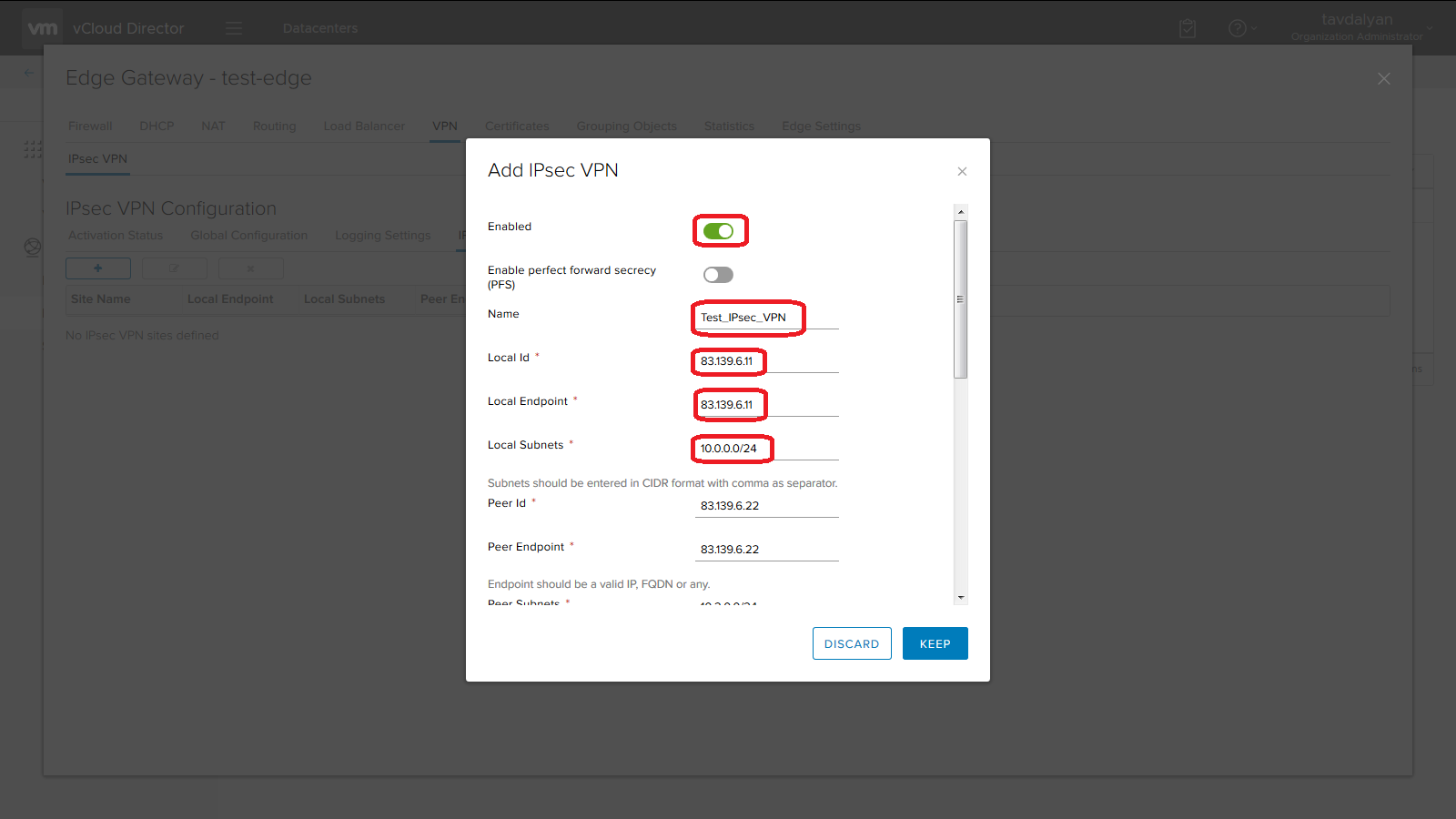
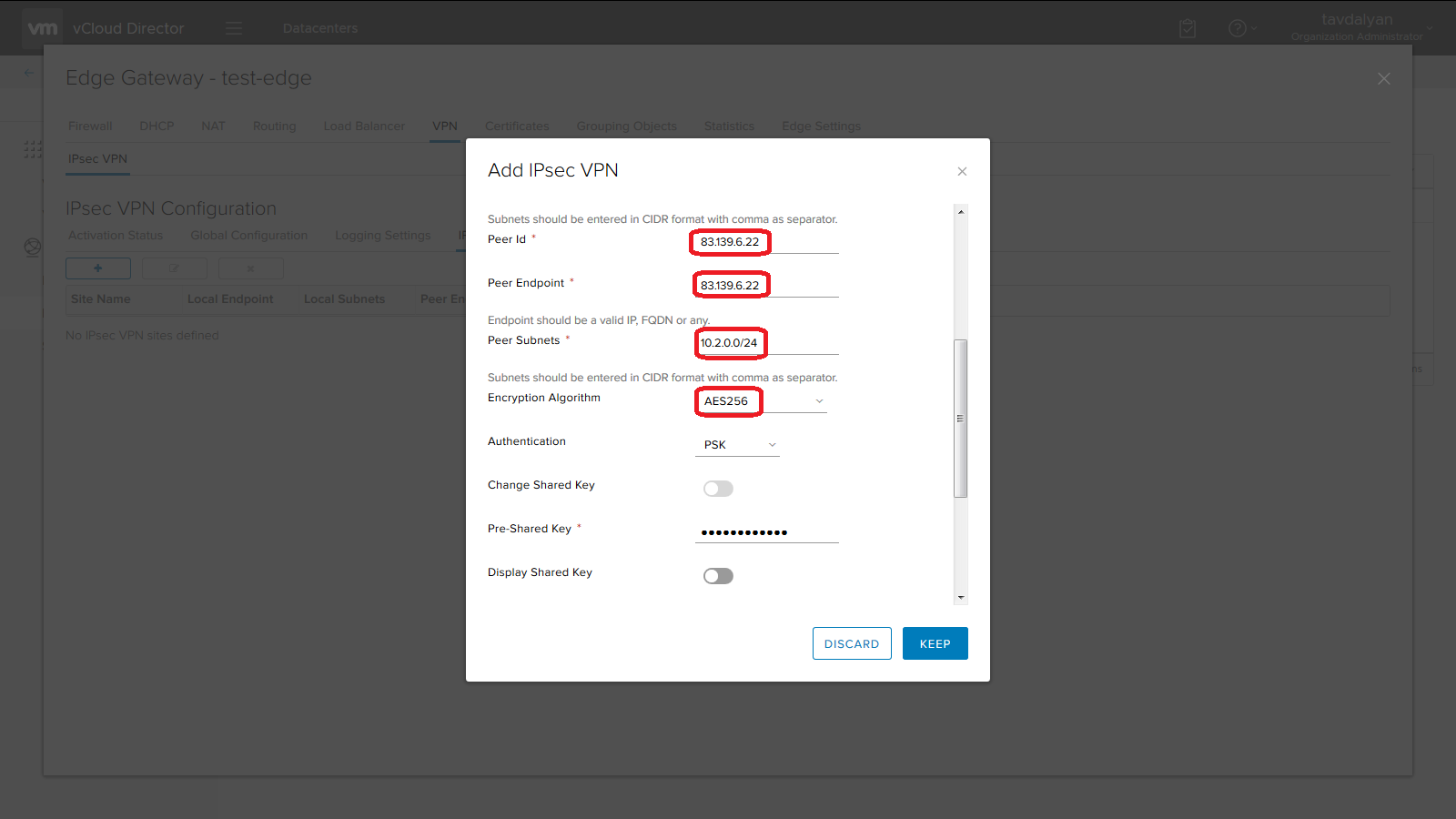
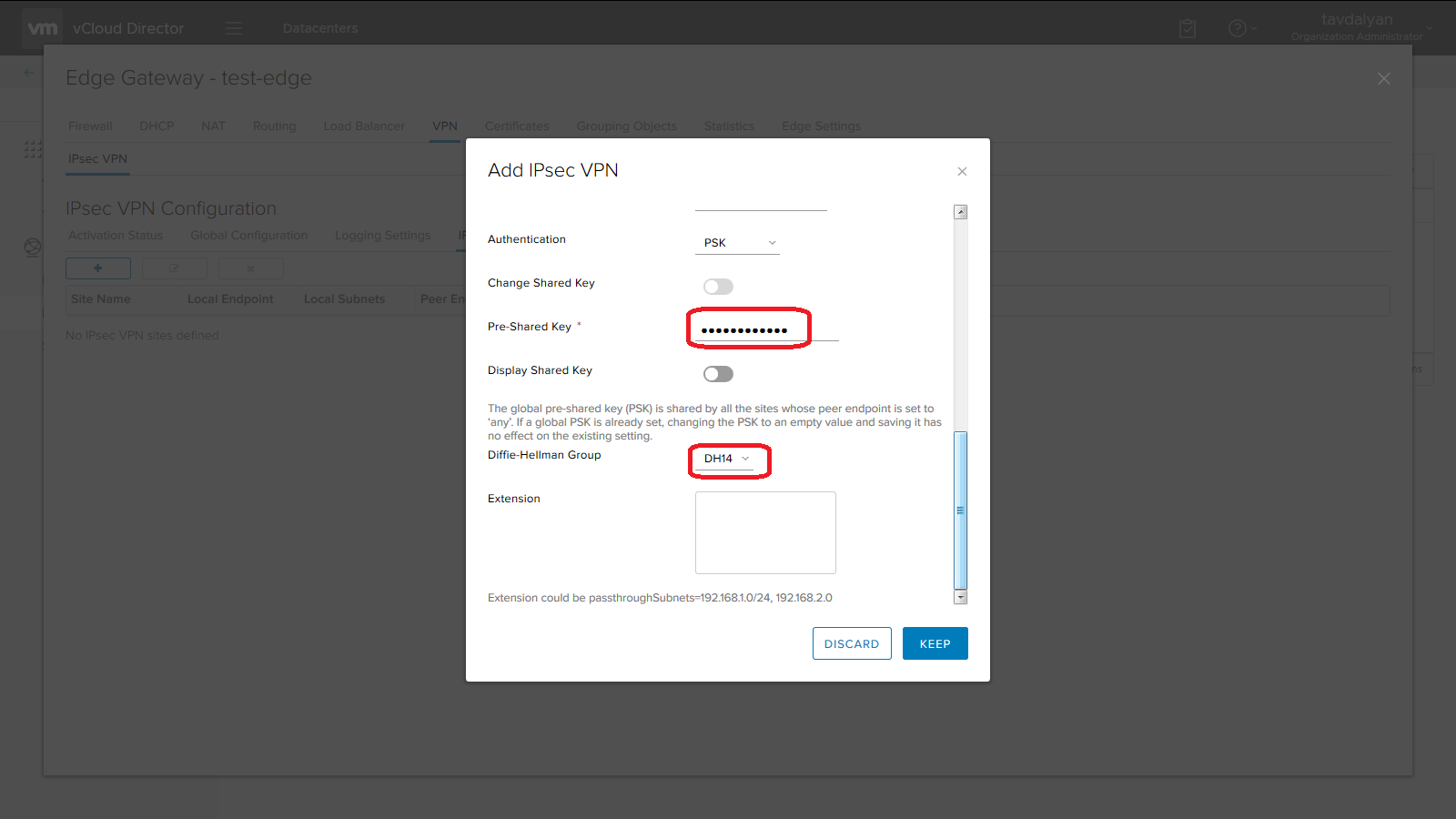
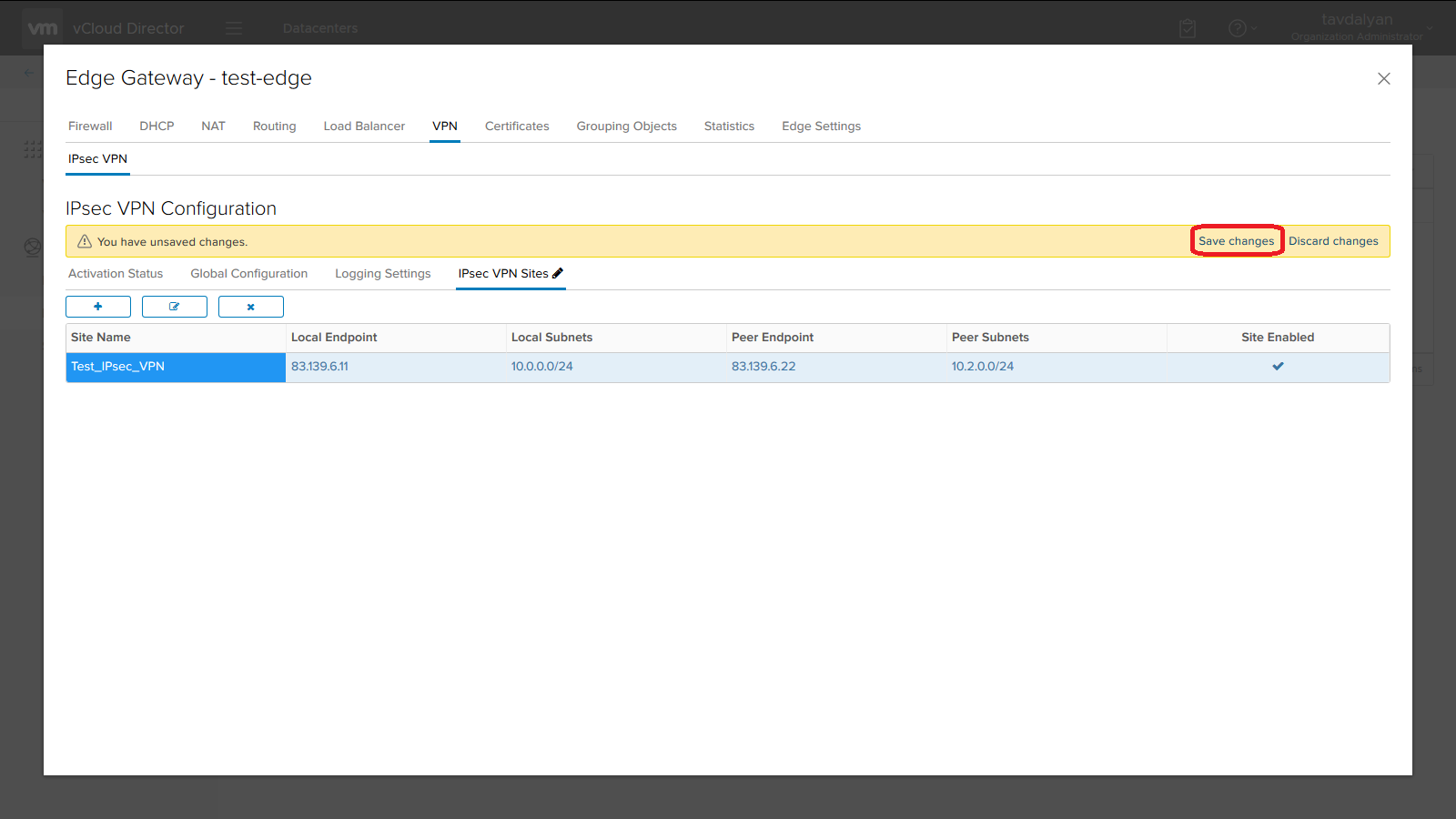
e) Ընտրեք «Activation Status» ենթաբաժինը, միացրեք «IPsec VPN Service Status» տարբերակը և սեղմեք «Save Change» կոճակը՝ կարգավորումների կիրառման համար:
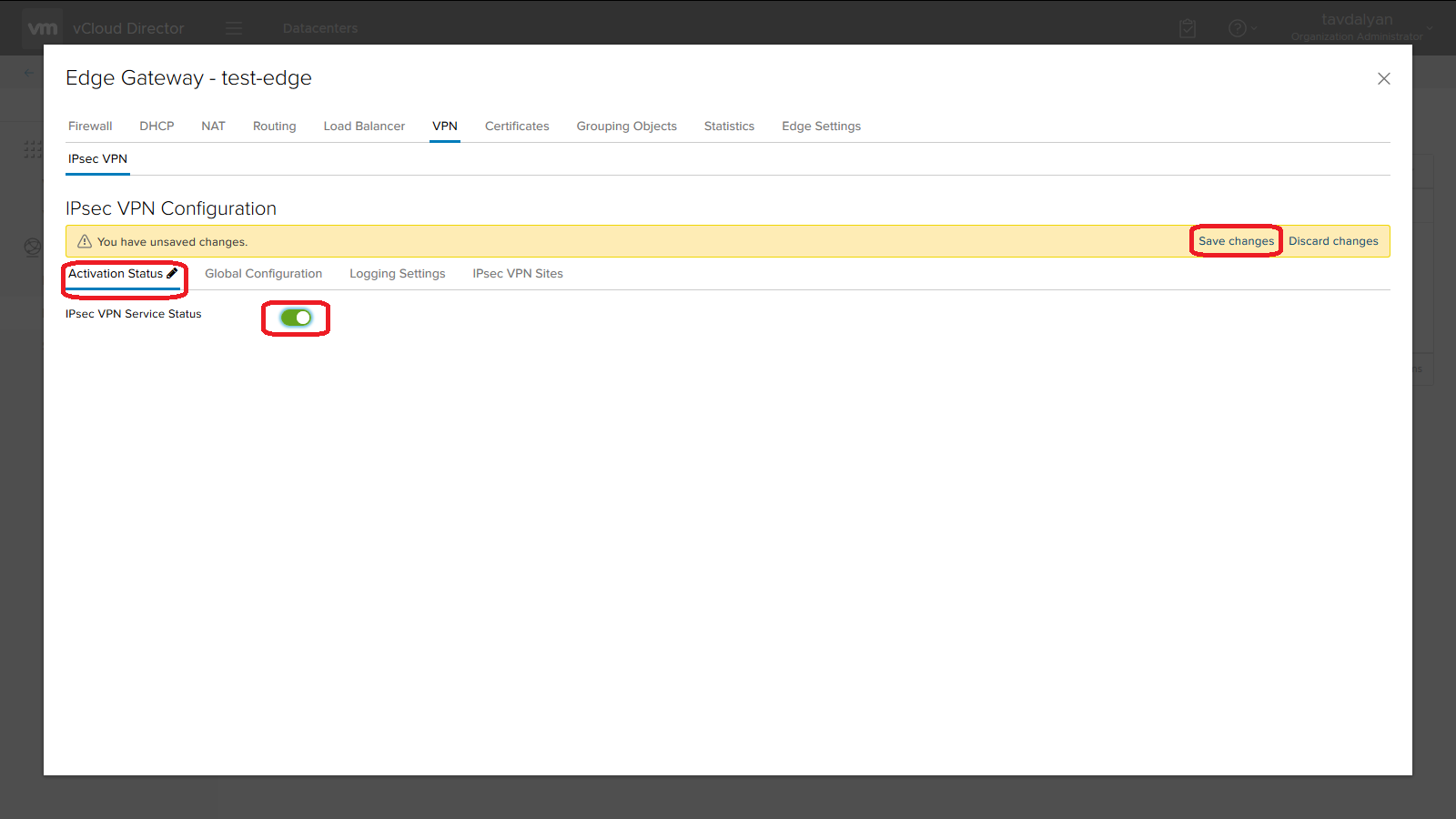
Ծանոթագրություն. Բոլոր «Firewall» և «NAT» կանոնները, որոնք անհրաժեշտ են #CloudMTS կազմակերպության վիրտուալ երթուղղիչի վրա IPsec VPN-ի համար, ավտոմատ կերպով ավելանում են, երբ ծառայությունը միացվում է: Հաճախորդի կազմակերպության ներքին ցանցի երթուղղիչում պետք է բացել հետևյալ պորտերը/արձանագրությունները՝ 500\UDP, ESP (50\IP), NAT-ի դեպքում՝ 4500\UDP:
Նաև կարող եք զանգահարել մեզ 111 և 093 297111 հեռախոսահամարներով:
Ֆիքսված ծառայությունների վերաբերյալ հարցերի դեպքում խնդրում ենք զանգահարել 060 61 00 00 հեռախոսահամարով: